Microsoft 365 快速入门指南中的操作
注意
- 公共开发人员预览版中提供了操作。
- Microsoft 365 (Office) Web 和桌面应用支持操作。
Microsoft 365 中的操作入门,它通过实现轻松的可发现性和与其内容无缝交互,帮助将应用集成到用户的工作流中。
先决条件
在开始之前,请确保安装以下工具:
| 安装 | 用于使用... | |
|---|---|---|
| Node.js | JavaScript 运行时环境。 有关详细信息,请参阅 项目类型的Node.js 版本兼容性表。 | |
| Microsoft Edge(推荐)或 Google Chrome | 包含开发人员工具的浏览器。 | |
| Visual Studio Code | Visual Studio Code 是一个轻型但功能强大的源代码编辑器,附带了对 JavaScript、TypeScript、Node.js 和 SharePoint 框架的内置支持, (SPFx) 生成环境。 使用最新版本。 | |
| Teams 工具包 | Microsoft Visual Studio Code 扩展,用于为应用创建项目基架。 使用最新版本。 |
生成并运行示例应用
让我们了解如何在本地环境中生成和运行示例应用。 你将使用适用于 Visual Studio Code 的 Teams 工具包设置应用程序并将其旁加载到租户。 让我们开始吧!
转到 示例。
选择“ 代码”。
在下拉菜单中,选择“ 使用 GitHub Desktop 打开”。
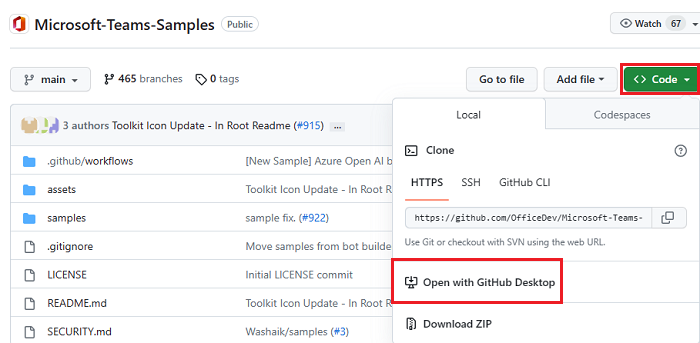
选择“ 克隆”。
转到 Visual Studio Code。
选择 “文件>打开文件夹...”。
选择创建应用的文件夹。
选择 “选择文件夹”。
在左窗格中,选择“ 运行和调试” (Ctrl+Shift+D) 。
选择 F5 键以开始调试。
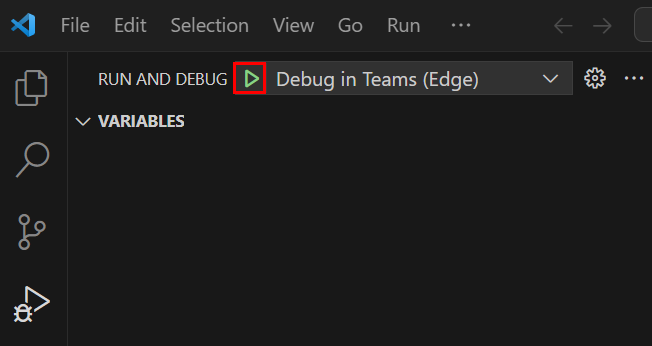
此时会打开一个浏览器窗口,其中Microsoft 365 主页,你的应用在 “应用”下可用。
可以在 Microsoft 365 主页中尝试操作,右键单击 Word、Excel 或 PPT 文件。 可以在上下文菜单中查看 相关任务 。 将鼠标悬停在 “添加到” 上以查看 “添加待办事项”任务 操作。
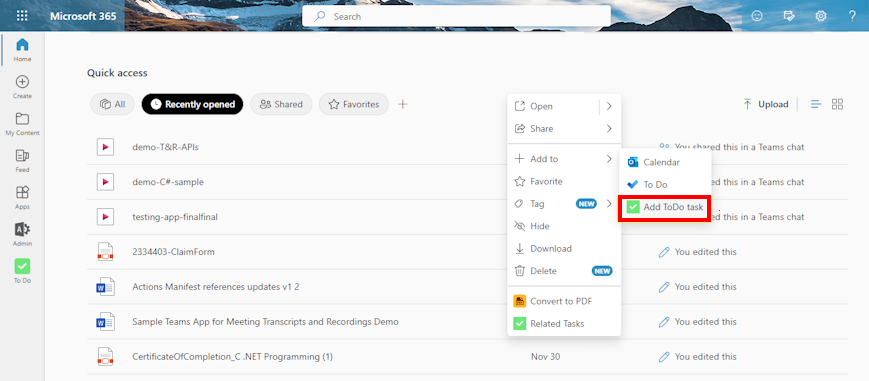
如果要在 Azure 上的 Microsoft 365 中运行操作,请参阅 示例。
反馈
即将发布:在整个 2024 年,我们将逐步淘汰作为内容反馈机制的“GitHub 问题”,并将其取代为新的反馈系统。 有关详细信息,请参阅:https://aka.ms/ContentUserFeedback。
提交和查看相关反馈